Bạn đang tìm kiếm hướng dẫn thiết lập plugin All in One SEO WordPress?
All in One SEO là một trong những plugin SEO tốt nhất cho WordPress. Đúng như tên gọi, plugin này có mọi thứ bạn cần để đáp ứng nhu cầu SEO của mình. Đây là giải pháp SEO tất cả trong một dành cho mọi đối tượng người dùng. Nếu bạn cần có toàn quyền kiểm soát SEO trang web WordPress của mình thì plugin All in One SEO sẽ là lựa chọn đầu tiên của bạn.
Giống như các plugin SEO khác, Nó cũng có sẵn cả phiên bản miễn phí và trả phí. AIOSEO cung cấp bốn phiên bản trả phí – Basic, Plus, Pro và Elite. Phiên bản Pro là gói bán chạy nhất của họ mà bạn có thể mua với giá $199,60 USD mỗi năm.
Phiên bản cao cấp của AIOSEO cung cấp nhiều tính năng nâng cao mà người mới bắt đầu có thể không cần. Vì vậy, phiên bản miễn phí hoặc phiên bản rút gọn của plugin All in One SEO sẽ đủ cho nhu cầu trang web của bạn. Phiên bản rút gọn có sẵn miễn phí tại kho lưu trữ WordPress. Bạn có thể dễ dàng cài đặt nó trực tiếp từ bảng quản trị trang WordPress của mình.
Giao diện người dùng của plugin AIOSEO cũng được cải thiện rất nhiều trong vài phiên bản gần đây. Trước đây, phiên bản 3.0 giao diện người dùng không tốt lắm. Nhóm phát triển plugin AIOSEO đã làm rất tốt việc làm cho giao diện người dùng trở nên mượt mà và hiện đại. Tất cả các tùy chọn SEO đều được tổ chức và phân loại tốt.
All in One SEO được cấu hình tốt theo mặc định nhưng vẫn cần một số tùy chỉnh quan trọng để xếp hạng công cụ tìm kiếm tốt hơn. Vì vậy, trong bài viết này, chúng tôi sẽ chia sẻ hướng dẫn chi tiết để thiết lập plugin All in One SEO WordPress đúng cách.
HƯỚNG DẪN CƠ BẢN ĐỂ THIẾT LẬP PLUGIN WORDPRESS All in One SEO WordPress Plugin
#1 THIẾT LẬP AIOSEO
Sau khi kích hoạt plugin, bạn sẽ tự động được chuyển hướng đến trình hướng dẫn thiết lập AIOSEO để cấu hình nhanh các cài đặt SEO cơ bản. Để bắt đầu, hãy nhấp vào nút Hãy bắt đầu.
Lưu ý: Bạn cũng có thể thay đổi các cài đặt này sau từ giao diện plugin AIOSEO.

Step 1 – NHẬP DỮ LIỆU
Ở bước đầu tiên, nếu bạn đang sử dụng plugin SEO thì trình hướng dẫn này sẽ tự động phát hiện plugin SEO đã cài đặt và yêu cầu bạn nhập dữ liệu từ plugin đó vào AIOSEO. Nếu bạn muốn nhập dữ liệu từ một plugin cụ thể, hãy chọn plugin đó và nhấp vào nút Nhập dữ liệu và tiếp tục. Nếu trang web của bạn không cài đặt plugin SEO thì bạn sẽ được chuyển hướng trực tiếp đến bước tiếp theo.

Step 2 – LỰA CHỌN DANH MỤC TRANG WEB
Ở bước này, bạn sẽ được yêu cầu chọn danh mục phù hợp cho trang web của mình. Có nhiều tùy chọn để bạn lựa chọn như Blog, Cửa hàng trực tuyến, Công ty, Kênh tin tức, Danh mục đầu tư, v.v. Vì vậy, hãy chọn danh mục mô tả trang web của bạn. Trang web của chúng tôi chủ yếu tập trung vào việc tạo nội dung cho độc giả nên chúng tôi đã chọn tùy chọn “Blog”.

Sau khi chọn danh mục phù hợp cho trang web của bạn cuộn xuống. Dưới đây bạn sẽ có tùy chọn chỉnh sửa siêu dữ liệu trang chủ. Tại đây bạn có thể thiết lập tiêu đề trang chủ và mô tả meta cho trang web của mình. Chúng tôi khuyên bạn nên giữ mặc định cài đặt Tiêu đề Trang chủ. Và viết một đoạn giới thiệu ngắn về trang web của bạn [Max. 160 ký tự] trên trường trống có sẵn cho Mô tả Meta Trang chủ. Bạn cũng có thể sử dụng các thẻ có sẵn để hiển thị tên tác giả, ngày hiện tại, dòng giới thiệu, v.v. Sau khi hoàn thành việc này, hãy nhấp vào nút Lưu và tiếp tục để tiếp tục sang bước tiếp theo.

Step 3 – THÔNG TIN BỔ SUNG VỀ TRANG WEB VÀ HỒ SƠ XÃ HỘI
Ở bước này, bạn sẽ được yêu cầu cung cấp thêm thông tin về trang web của mình. Thông tin được nhập trên trang này sẽ được các công cụ tìm kiếm sử dụng để tìm hiểu thêm về trang web của bạn.
Đầu tiên, bạn phải chọn xem trang web của bạn đại diện cho một cá nhân hay tổ chức. Nếu bạn chọn “Người” thì nó sẽ yêu cầu bạn nhập tên người đó và tải lên ảnh đại diện cá nhân 112×112. Theo cách tương tự, nếu bạn chọn “Tổ chức” thì nó sẽ hỏi bạn thêm thông tin về tổ chức của bạn như tên tổ chức, số liên hệ và logo.
Nếu trang web của bạn là blog hoặc trang cá nhân thì hãy chọn “Người” và nếu trang web của bạn là trang web của công ty hoặc đại lý thì hãy chọn tùy chọn tổ chức.
Tại đây, bạn cũng có thể mặc định hình ảnh chia sẻ lên mạng xã hội (tùy chọn). Sau khi điền tất cả thông tin chi tiết tại đây, hãy cuộn xuống phần Hồ sơ xã hội của bạn.

Trong phần hồ sơ mạng xã hội của bạn, hãy nhập liên kết của tất cả hồ sơ mạng xã hội của bạn hoặc trang web của bạn vào các hộp tương ứng. Sau đó, nhấp vào nút Lưu và tiếp tục để tiếp tục.

Step 4 – BẬT/TẮT TÍNH NĂNG SEO
Trên trang này, bạn có thể bật hoặc tắt các tính năng SEO do plugin All in One SEO cung cấp. Theo mặc định, Giao diện tìm kiếm được tối ưu hóa, Sơ đồ trang web, Phân tích, Công cụ chuyển đổi và một số tính năng chuyên nghiệp khác được bật.
Nếu bạn có phiên bản Pro của AIOSEO thì hãy bật các tính năng chuyên nghiệp, nếu không hãy tắt tất cả chúng. Ngoài ra, hãy tắt tính năng Phân tích và Công cụ chuyển đổi nếu bạn không cần chúng. Nếu bạn luôn bật tính năng Phân tích và Công cụ chuyển đổi thì hai plugin bổ sung – “Google Analytics cho WordPress của MonsterInsights và OptinMonster” sẽ được cài đặt tự động trên WordPress của bạn. Nếu bạn không gặp vấn đề gì với hai plugin bổ sung này và thực sự cần những tính năng đó thì bạn có thể bật chúng.
Người dùng phiên bản AIOSEO miễn phí chỉ nên bật hai tính năng này – Giao diện tìm kiếm được tối ưu hóa và Sơ đồ trang web. Sau khi chọn các tính năng, hãy nhấp vào nút Lưu và tiếp tục để chuyển sang bước tiếp theo.

Step 5 – GIAO DIỆN TÌM KIẾM
Trên trang này, bạn có thể tùy chỉnh giao diện trang web của mình trong kết quả tìm kiếm. Ở đây, ở trên cùng, bạn có thể xem Bản xem trước Google Snippet của trang chủ trang web của mình. Nếu có điều gì sai sót hoặc bạn chỉ muốn thay đổi giao diện trang chủ của mình thì chỉ cần nhấp vào nút Chỉnh sửa Tiêu đề và Mô tả (hiển thị khi bạn di chuột qua con trỏ chuột trên bản xem trước).

Phần cài đặt cho trang chủ sẽ xuất hiện ngay bên dưới bản xem trước đoạn trích. Nó có các tùy chọn tương tự mà chúng tôi đã điền ở bước đầu tiên của trình hướng dẫn thiết lập AIOSEO. Thực hiện những thay đổi mà bạn muốn làm và tiến về phía trước.

Nếu trang web của bạn vẫn đang được xây dựng thì bạn có thể ngăn công cụ tìm kiếm lập chỉ mục trang web của mình bằng cách chọn tùy chọn Đang xây dựng có sẵn ngay bên dưới bản xem trước đoạn trích. Khi bạn bật chế độ Đang xây dựng thì tất cả các tùy chọn khác có sẵn trên trang này sẽ tự động biến mất. Bạn phải chọn tùy chọn Trang web trực tiếp để xem các cài đặt liên quan đến sơ đồ trang web.
Sau khi chọn Trang web trực tiếp, bên dưới đó, bạn sẽ thấy “Bao gồm tất cả các loại bài đăng”, Luôn bật nút chuyển đổi để bao gồm tất cả các bài đăng , trang và tệp đính kèm trong sơ đồ trang web. Ngoài ra, hãy luôn chọn tùy chọn “Bật sơ đồ trang web”.
Nếu trang web của bạn có nhiều tác giả thì hãy chọn “Có” tại tùy chọn “Bạn có nhiều tác giả không” nếu không hãy chọn “Không”. Tiếp theo, chọn tùy chọn “Có” để chuyển hướng các trang đính kèm đến chính tệp đính kèm đó.
Sau khi thiết lập tất cả các tùy chọn, hãy nhấp vào nút Lưu và tiếp tục để chuyển sang bước tiếp theo.

Step 6 – THIẾT LẬP TRÌNH PHÂN TÍCH TRANG WEB + ĐỀ XUẤT THÔNG MINH
Trên trang này, bạn sẽ được yêu cầu nhập địa chỉ email của mình để nhận thông báo từ AIOSEO về các đề xuất SEO hữu ích. Nếu bạn quan tâm thì hãy nhập địa chỉ email của bạn để chọn tham gia.
Tùy chọn tiếp theo trên trang này là yêu cầu quyền thu thập dữ liệu ẩn danh từ trang web của bạn. Nếu bạn không muốn chia sẻ bất kỳ thông tin nào với AIOSEO thì hãy tắt nút chuyển đổi “Có, cho tôi tham gia”. Sau khi tắt tính năng này, hãy nhấp vào Lưu và tiếp tục để chuyển sang bước tiếp theo.

Step 7 – NHẬP MÃ CẤP PHÉP
Ở bước cuối cùng, trình hướng dẫn thiết lập sẽ yêu cầu bạn nhập mã cấp phép của phiên bản All in One SEO Pro. Nếu bạn có khóa cấp phép, hãy nhập khóa đó để kết nối giấy phép AIOSEO Pro với trang web của bạn. Nếu bạn không có thì không cần nhập bất cứ thứ gì, chỉ cần nhấp vào nút Bỏ qua bước này. Không cần key cấp phép cho phiên bản AIOSEO Lite.

Vậy là xong, bạn đã hoàn thành tất cả các bước trong quy trình hướng dẫn thiết lập của plugin All in One SEO WordPress. Trang web của bạn hiện đã sẵn sàng SEO.

Bây giờ, hãy nhấp vào nút Hoàn tất thiết lập và đi tới Trang tổng quan để hoàn tất quy trình.